Ekstrahirajte slike iz dokumentov s pomočjo Officeovega čarovnika za ekstrakcijo slik
Miscellanea / / February 16, 2022
Vstavljanje slik v dokumente je precej enostavno delo (vsaj v Officeovih dokumentih). Toda ko gre za ekstrahiranje teh slik in njihovo ločeno shranjevanje na trdi disk, postanejo stvari težke. Ekstrahiranje besedila iz dokumentov ki vsebujejo slike, ni tako težko in veliko orodij za OCR pomagaj pri tem. Toda narediti obratno se ne zdi preprosto.
Obstaja ročni način za kopiranje vsakega v odložišče in shranjevanje z uporabo urejevalnikov slik. Toda zagotovo mora obstajati način, da se izognemo temu ročnemu trudu, kajne? Ja, zagotovo obstaja.
Večina nas se zaveda, WinZip/WinRar trik za arhiviranje slikovne datoteke iz dokumentov. Vendar to ne deluje za vse vrste dokumentov in netehnični človek bi zagotovo želel nekaj preprostejšega. Torej, tukaj je naša razlaga Čarovnik za ekstrakcijo slik Office, preprosto in zmogljivo orodje sistema Windows za pridobivanje slik iz skoraj vseh vrst dokumentov.
Uporaba Officeovega čarovnika za ekstrakcijo slik
Glede na vaše zahteve lahko prenesete orodje in ga namestite ali dobite kopijo
prenosna različica. Ko zaženete aplikacijo, se vam prikaže a Dobrodošli okno. To lahko preskočite in kliknete na Naslednji gumb.
Naslednje okno vas bo pozvalo, da poiščete svoj vir dokument in izberite an Izhodna mapa. Če želite ustvariti novo mapo na izbrani lokaciji, lahko označite Ustvarite mapo tukaj. Kliknite na Naslednji ko ste v redu s tem, kar ste izbrali.

Če imate več vhodnih datotek, se lahko pomaknete do Paketni način s klikom na potrditveno polje poleg besedila, ki bere enako.
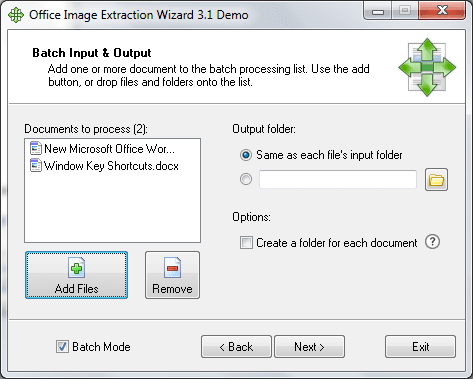
Tukaj lahko dodate poljubno število datotek ali celo odstranite dodane s seznama. Poleg tega imate možnosti, da izberete izhodno mapo po meri, ustvarite nove za vsako datoteko ali ostanete pri lokaciji izvora.
Kliknite na Naslednji potem ko ste se odločili. Kot izhodišče se prikaže potrditveno okno. Kliknite na Začni in tudi preveri V prihodnosti preskočite to stran da naslednjič preskočite ta dodatni korak.
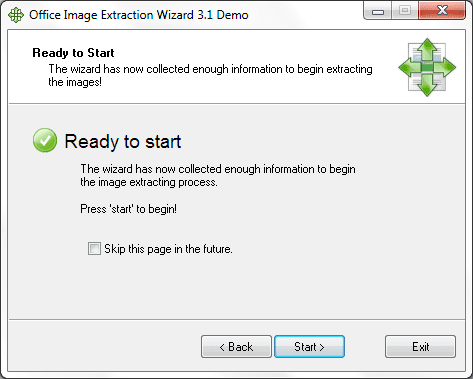
Postopek lahko traja nekaj časa, odvisno od velikosti datotek in števila slik, ki jih je treba ekstrahirati. Ko je končano, lahko Zapri okno ali pritisnite povezavo, da odprete ciljno mapo.
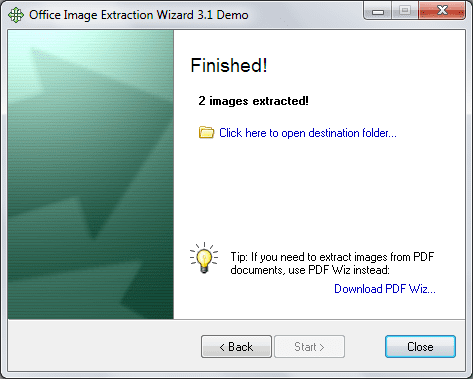
Podprti formati datotek
Tukaj je seznam datotek in formatov, ki jih podpira to neverjetno orodje: -
- Word (.doc | .dot | .docx | .docm | .dotm | .dotx)
- PowerPoint (.ppt | .pot | .pps | (.pptx | .ppsm | .potm | .potx | .pptm | .ppsx | .sldm)
- Excel (.xlsx | .xlsm | .xltm | .xltx)
- Drugo (.odt | .ott | .odp | .otp | .ods | .ots | .odg | .otg | .sxw | .stw | .sxi | .sti | .sxc | .stc | .pages | .template | .številke | .epub | .fb2 | .cbz)
- Za PDF imajo drugačno orodje, imenovano Čarovnik za ekstrakcijo slik PDF.
Zaključek
Orodje je potencialno brezhibno pri ekstrakciji slik in olajšanju vaše naloge v tej vrstici. Zdaj lahko odpravite ves ta ročni trud. Pazite na naše objave, če se želite naučiti trika WinZip/WinRar, ki smo ga omenili na začetku. To bomo pokrili zelo kmalu.
Nazadnje posodobljeno 3. februarja 2022
Zgornji članek lahko vsebuje pridružene povezave, ki pomagajo podpirati Guiding Tech. Vendar to ne vpliva na našo uredniško integriteto. Vsebina ostaja nepristranska in pristna.



